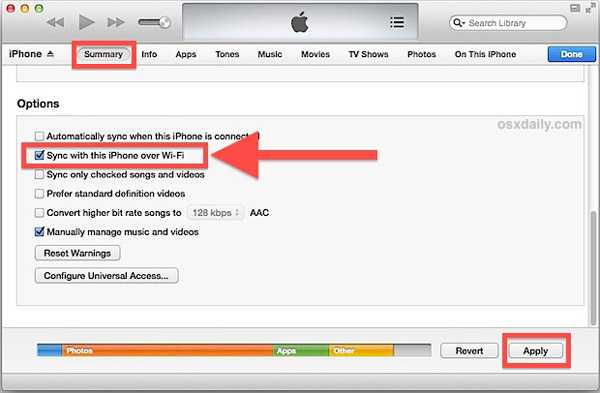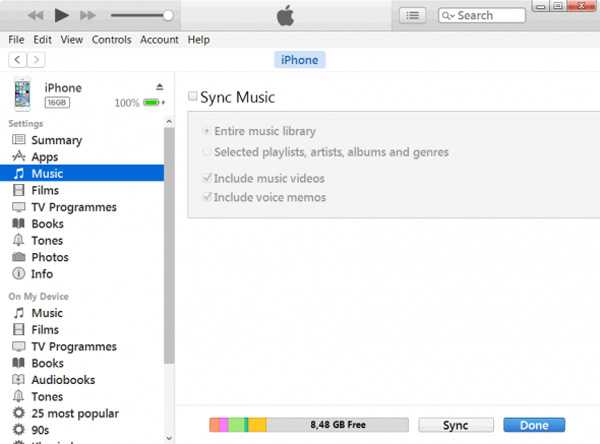Как синхронизировать музыку между iPhone и iTunes легко
Хранятся сотни тысяч песен в iTunes библиотеки и вы хотите синхронизировать с iPhone? не может быть проще. Здесь я хотел бы показать вам два способа синхронизировать музыку из iTunes на iPhone. Один заключается в использовании iTunes, другая просят помощь от сторонних инструментов – Wondershare TunesGo или Wondershare TunesGo (Mac).
Способ 1. Синхронизация музыки на iPhone с iTunes
Шаг 1 Запустите iTunes на вашем компьютере и подключить iPhone к компьютеру, подключив USB-кабель.
Шаг 2 Перейдите на верхнем левом углу окна iTunes и нажмите ваш iPhone значок, чтобы войти в свою панель управления.
Шаг 3 В левой боковой панели, выберите вкладку музыка под Параметры > Резюме. Затем установите флажок Синхронизировать музыку. Выберите всю музыкальную библиотеку или Выбранные плейлисты, исполнители, альбомы и жанры.
Шаг 4 Перейти на правый нижний угол и нажмите кнопку
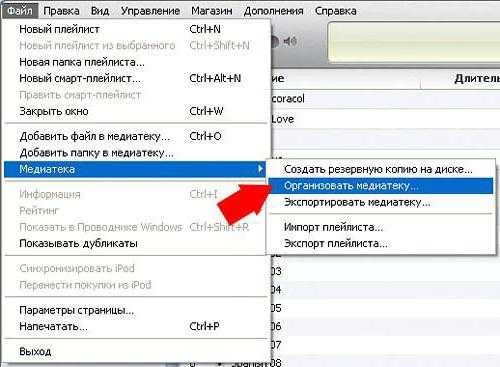
Примечание: Вы должны понимать, что при синхронизации iTunes музыку на iPhone, диалоговое окно всплывает говорю вам, что он будет удалить данные на вашем iPhone перед синхронизацией.
Не имеет значения, если данные на вашем iPhone в iTunes. Однако если данные на вашем iPhone являются оригинальными, а не в iTunes, вы будете страдать потери большой данных после синхронизации. Чтобы избежать этого, вы бы лучше сделать поддержку из стороннего средства. Wondershare TunesGo или Wondershare TunesGo (Mac) является правильным для вас.
Способ 2. Синхронизация музыки с iTunes на iPhone и iPhone в iTunes с TunesGo
- Непосредственно передача файлов мультимедиа на устройства iOS с помощью щелчка.
- Передача аудио и видео с iDevice на iTunes и ПК.
- Импорт и конвертировать видео и музыки iDevice дружественных форматов.
- Удаление фотографий/видео в пакете с помощью одного клика.
- Исключения из него дублировать повторные контакты
- Исправить и оптимизировать ID3 тегов, обложки, информация о песне
- Передача музыки, фотографий без ограничений iTunes
- Отлично библиотеку iTunes резервного копирования и восстановления.
Функции синхронизации для TunesGo
- Синхронизация музыки с iPhone в iTunes, независимо от того, ли они уже приобрели или нет.
- Синхронизировать музыку iTunes на iPhone с сохранением все на iPhone.
- Синхронизируйте только эксклюзивные музыкальные файлы между iPhone и iTunes, не беспокойтесь дублирования файлов.
- Держите полную музыку информация, включая рейтинги, пропускает, игровые счета, и др.
- Поддержка iPhone 7(Plus), 6s(Plus), 6(Plus), 5c, 5s, 4s, 4, 3GS, которые выполняются в iOS 10, iOS9, iOS 8, iOS 7, iOS 6 и iOS 5;
Шаги для синхронизации музыки с iTunes на iPhone и iPhone в iTunes
Шаг 1 Подключите ваш iPhone к компьютеру и выполнения TunesGo
Загрузите и установите Wondeshare TunesGo на компьютере. Получите ваш iPhone подключен к компьютеру с помощью кабеля USB. После подключения успешно, ваш iPhone будет отображаться в основное окно. Кроме того Windows и Mac версии работают почти такой же. Таким образом я просто взять версию Windows в качестве примера.
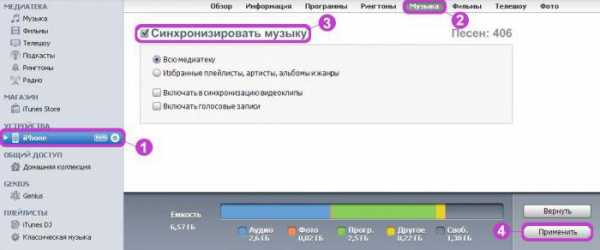
Шаг 2 Синхронизировать песни из iTunes на iPhone
Перейти к передаче iTunes мультимедиа устройство на главном интерфейсе. Из всплывающего окна Wondershare TunesGo обнаруживает все медиа-файлы в iTunes. По умолчанию проверяется вся библиотека. Но вы можете снять некоторые элементы и только сохранить
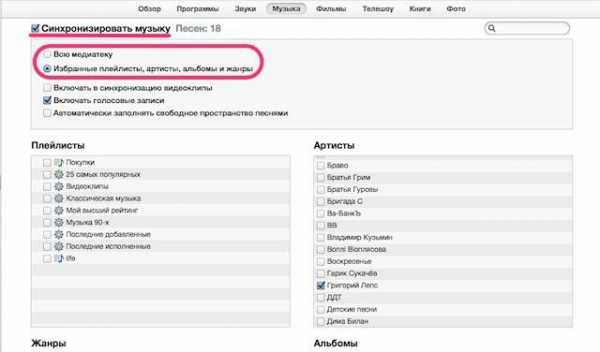
Шаг 3 Синхронизировать iPhone музыку в iTunes
В отличие от iTunes Wondershare TunesGo позволяет легко синхронизировать iPhone музыку и плейлисты в библиотеку iTunes, независимо от того, ли они уже приобрели или нет.
В основное окно, просто нажмите кнопку перестроить медиатеку iTunes

Помимо ярлыка, вы можете также пойти к музыке в верхнем меню > музыка в левой боковой панели, чтобы синхронизировать iPhone музыку и плейлисты в библиотеку iTunes.
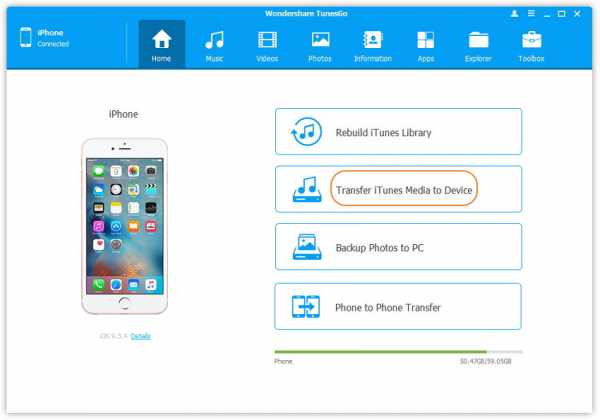
Как синхронизировать музыку на «Айфоне»: практические советы
Рано или поздно каждый владелец «яблочного» смартфона задумывается о том, как синхронизировать музыку на «Айфоне». Сделать это не составляет труда, несмотря на то, что реализация поставленной задачи требует определенных навыков и знаний. Ниже мы рассмотрим все возможные способы передачи музыки на iPhone и изучим основы ее синхронизации с девайсами от компании «Эпл».
О способах
Важно понимать, что каждый современный телефон имеет определенный набор утилит и возможностей, облегчающих работу с устройством. И iPhone не является исключением.
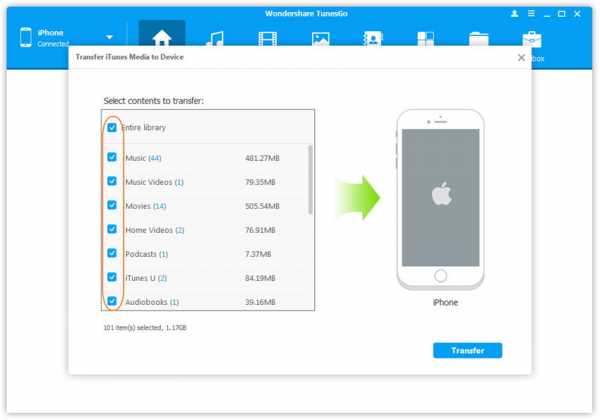
Передавать музыку на «яблочные» девайсы можно:
- при помощи iTunes;
- напрямую из Сети;
- посредством iTools.
При этом в последнем случае синхронизация не имеет места. Но данный прием передачи музыки все равно будет раскрыт ниже. Им пользуются довольно часто.
Загрузка в iTunes
Как синхронизировать музыку на «Айфоне»? Начнем с использования «АйТюнс». В этом случае реализация поставленной задачи отнимет не так много времени. Особенно из-за того, что в iTunes встроен конвертер. Он автоматически переводит нераспознаваемые форматы в AAC. Очень удобно!
Чтобы синхронизировать музыку на «Айфоне», нужно сначала загрузить соответствующие данные в «АйТюнс». Для этого потребуется выполнить следующее:
- Загрузить на компьютер последнюю версию упомянутого приложения. Она должна быть не ниже версии 12.2. В противном случае работать с музыкой не получится.
- Запустить программу.
- Войти в профиль AppleID. Обычно данное требование выдвигается пользователю при первом запуске программы.
- Перейти в «Файл».
- Отыскать в выпавшем меню строчку «Добавить в медиатеку…». Кликнуть на нее. Можно просто нажать Ctrl + o.
- Выбрать музыку, которую хочется синхронизировать. Она должна быть заранее загружена на компьютер.
- Щелкнуть по кнопке «Ок/Открыть».
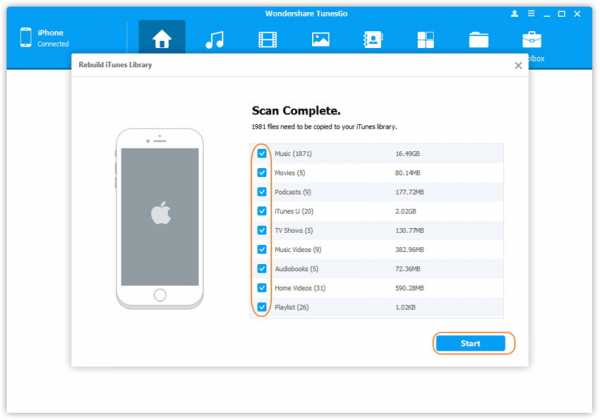
Эти шаги приблизят к ответу на вопрос о том, как синхронизировать музыку на «Айфоне». Что делать дальше?
Работа с iPhone
Владельцу «яблочного» девайса остается проделать всего несколько действий. А именно подключить устройство к ПК и провести синхронизацию данных. Эта операция может занять до 30 минут. Все зависит от объема передаваемой информации.
Как синхронизировать музыку на «Айфоне»? Придется:
- Зайти в iTunes под своим профилем.
- Провести подключение iPhone к ПК. Для этого нужно вставить USB-кабель сначала в устройство, затем в компьютер.
- Немного подождать. Произойдет определение гаджета в «АйТюнс».
- Перейти в «Устройства» — «Название телефона» — «Обзор».
- Пролистать страницу до раздела «Параметры». Там выставить отметку напротив «Ручная обработка видео и музыки».
- Открыть раздел «Музыка» в iTunes.
- Нажать на «Синхронизировать».
Теперь осталось выставить настройки передачи файлов. Можно загрузить всю медиатеку или только отдельные треки/альбомы/подкасты. Отныне понятно, как синхронизировать музыку на «Айфоне».
iTools и музыка
Но можно пойти иным путем. Следующий прием, как мы уже говорили, не требует от пользователя синхронизации устройств. Но он прекрасно работает при передаче музыки на «яблочные» девайсы. Речь идет об использовании iTools. Эта утилита чем-то напоминает ранее изученный сервис.
Синхронизировать музыку на «Айфоне» без удаления данных в ускоренном режиме можно так:
- Провести инициализацию iTools на компьютер. Данная утилита распространяется бесплатно.
- Запустить установленное приложение.
- Подключить через USB «Айфон».
- Выбрать пункт Music.
- В появившемся меню в нижней части кликнуть по Import.
- Указать нужные треки.
- Кликнуть по элементу управления под названием Open.
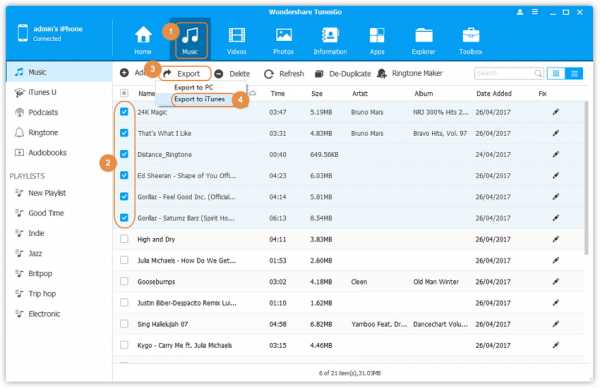
Через несколько минут все выбранные документы будут загружены в мобильное устройство. Прослушать их удастся через приложение «Музыка». Никаких иных действий предпринимать не нужно. Можно отключить «яблочный» гаджет и наслаждаться результатом.
Напрямую
Как синхронизировать музыку на «Айфоне»? Сделать это можно напрямую. Как именно?
Достаточно следовать указаниям:
- Скачать Bridge для Cydia и установить утилиту на смартфон.
- Найти прямую ссылку на треки в браузере.
- Кликнуть по «Скачать» около нужного документа.
- Выбрать пункт «Скопировать».
- В Bridge вставить скопированный адрес в строку URL.
- Кликнуть на «Ок».
- После завершения операции нажать на Import.
fb.ru
Синхронизация музыки в iTunes
Прослушивание музыки уже давно общедоступно. Необязательно даже покупать специальный проигрыватель. Данная функция доступна практически во всех мобильных устройствах. Что уж тут говорить об Айфоне. Ее перенос с компьютера, а также в обратную сторону, осуществляется через iTunes.
Перенос аудиозаписей
Как синхронизировать музыку на Айфон через Айтюнс? Для начала убедитесь, что используете последнюю версию программы. Откройте ее, вызовите меню «Справка» и кликните по опции «Обновления». Отобразится информация об актуальности текущего ПО.Если это потребуется, то обновите его с помощью Apple Software Update.
Теперь включите Айтюнс на ноутбуке или компьютере. С помощью провода соедините его с iPhone. Рекомендуется использовать задние порты, расположенные на материнской плате.
Важно: если Айтюнс не синхронизирует музыку на Айфон, стоит проверить состояние подключения мобильного устройства к компьютеру и выполнить перезагрузку. Подробную инструкцию по решению подобных проблем вы можете найти на нашем сайте.
Вариант 1: Полная синхронизация библиотеки
Откройте в iTunes подключенное устройство. Затем перейдите в раздел «Музыка» (он расположен в левом блоке). Откройте меню настроек. Там поставьте галочку напротив первого пункта и выберите всю библиотеку.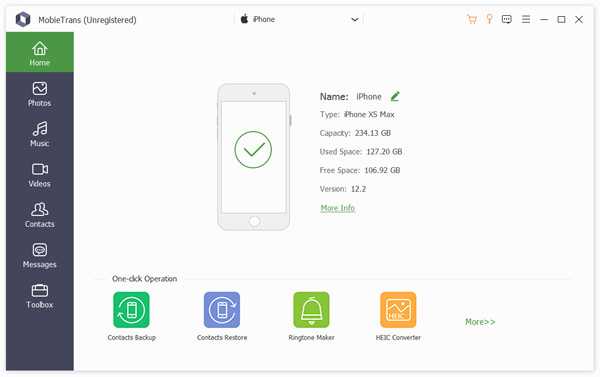
Важно: в этом случае все содержимое библиотеки аудио на смартфоне будет заменено полным плейлистом из Айтюнса. Поэтому будьте аккуратны при использовании данной функции, иначе можно потерять сохраненную музыку на мобильном устройстве.
Вариант 2: Синхронизация плейлистов
В iTunes очень удобно реализована функция сортировки музыки. Отдельные композиции можно объединять вместе, организуя при этом плейлист. Для него задается название. Создайте такой плейлист и перенесите в него нужные аудиозаписи из окна программы. На этот раз нужно выбрать опцию не переноса всей библиотеки, а отдельных компонентов.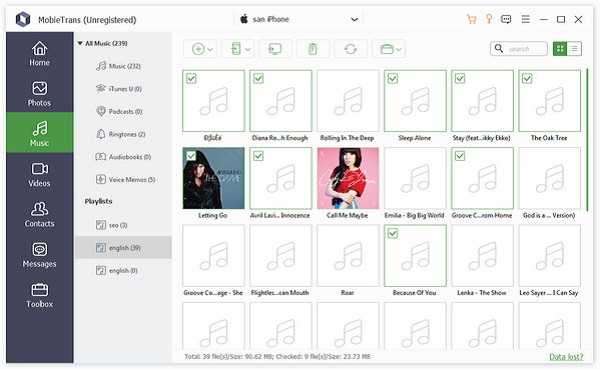
@top-advice.ru
top-advice.ru
Как синхронизировать музыку в iTunes
Многие пользователи мобильных гаджетов от компании Apple выбирают эту продукции во многом потому, что качество воспроизведения музыки на этих устройствах – очень хорошее. Звук чистый, громки, без посторонних шумов и тресков, конечно большую роль играет гарнитура (наушники), но об этом не сейчас, поговорим в другой раз.
Содержание: [показать]
Итак, статью я разделил на три части:
- Добавление. В этой части я расскажу вам, как добавлять музыкальные файлы в программу iTunes, а также как очистить (удалить) список файлов в программе;
- Управление. В этом разделе пойдёт речь об управлении музыкой в iTunes, а именно: перемещение файлов, как создать плейлист, вариант отображения музыкальных файлов и т.д.;
- Синхронизация. В этом разделе я расскажу вам — как можно синхронизировать данные из программы iTunes с вашим Apple гаджетом, не используя сложные схемы.
Добавление
Перед тем как вы начнете добавлять музыку (песни) в программу iTunes, вам нужно эту программу скачать. Ссылка на программу — http://www.apple.com/ru/itunes/download/ . Скачайте программу и установите ее, процесс установки я описывать не буду, т.к. он очень прост. Переходим к добавлению музыкальных файлов через программу:
- Запустите программу и нажмите сочетание клавиш CTRL+S, чтобы сделать видимым боковое меню, если меню уже видно, то клавиши нажимать не нужно;
- В появившемся меню, в поле “Медиатека” выберите пункт “Музыка”. После этого действия у вас откроется окно со всеми музыкальными файлами добавленными в медиатеку;
- Далее, подготовьте музыкальные файлы, которые нужно перенести на ваше iOS устройство, выделите их, далее вам нужно просто перетащить (перенести) их в окно “Музыка”.
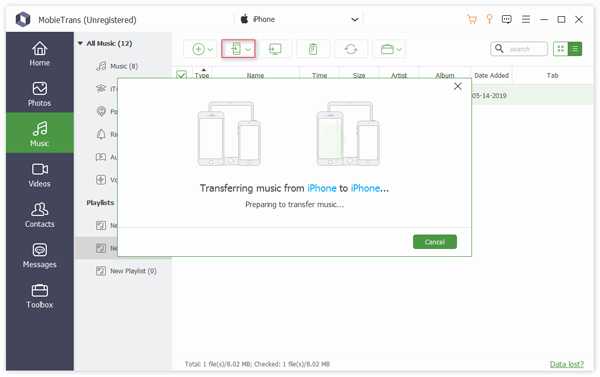
После того, как файлы будут добавлены в медиатеку, вы сможете их загрузить (перенести) на ваш Apple гаджет, т.е. синхронизировать.
Для того, чтобы удалить все музыкальные файлы из медиатеки – нажмите сочетание клавиш CTRL+A, далее нажмите клавишу “DELETE” (удалить). Если вы хотите удалить несколько файлов, то выделите их и, также, нажмите клавишу “DELETE” (удалить).
Управление
Также помимо добавления музыки в медиатеку iTunes вы можете настраивать параметры и вид отображения музыкальных файлов, а именно: все песни, альбомы, артисты и жанры. Выбирайте как вам удобнее. Для того, чтобы настроить отображение в поле музыка, в верху окна, выберите необходимые параметр, если параметр отображения не выбирать, то по умолчанию стоит пункт “Песни”.
Для того, чтобы создать новый плейлист в программе iTunes, вам нужно выполнить следующее: выделите все те музыкальные файлы, которые хотите добавить в новый плейлист, далее кликнуть по ним правой кнопкой мыши и выбрать пункт “Плейлист из выбранного” После этого вам нужно переименовать новый плейлист, создать новое название.
Синхронизация
Итак, музыку (песню) мы добавили, осталось перенести, записать (синхронизировать) песни на ваше мобильное устройство, делается это очень просто:
- Подключите ваш iPhone или iPad к ПК;
- В боковом меню, в поле устройства выберите ваш гаджет. Далее, в появившемся окне выберите вкладку “Обзор”, спуститесь в самый низ страницы и нажмите кнопку “Синхронизировать”.
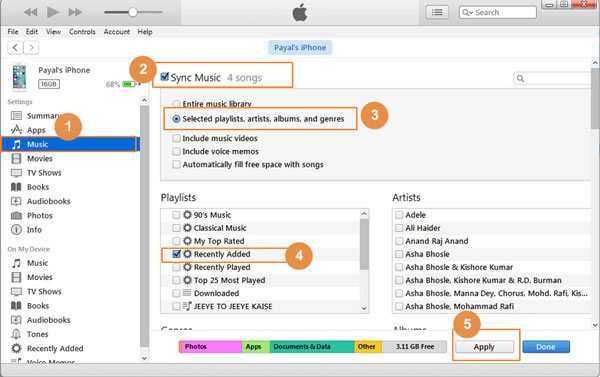
Через некоторое время синхронизация закончится, и музыка будет доступна в вашем iOS устройстве. Добавляется она, примерно минут десять. Как видите синхронизировать совсем не сложно. Если музыка не добавляется, то попробуйте синхронизировать ее еще раз.
На сегодня это все, надеюсь, вы почерпнули для себя много нового и полезного. Теперь вы знаете как: синхронизировать (синхронизация) файлы, удалить их, добавлять (записать) в медиатеку, создать плейлист, перенести песни в программу iTunes.
appsgames.ru
Как синхронизировать локальную библиотеку iTunes c устройствами Apple, при подписке на Apple Music
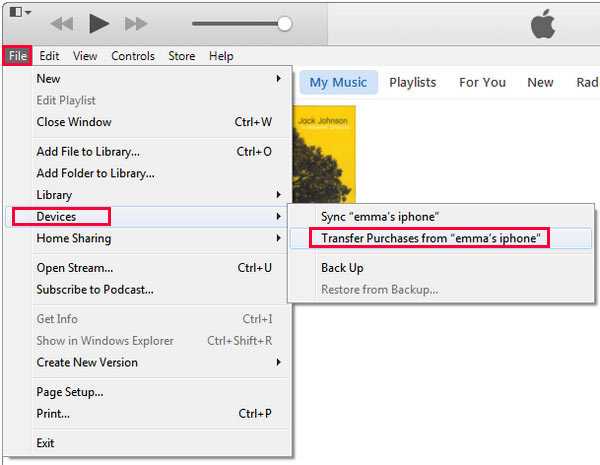
Apple Music — один из лучших вариантов воспроизведения музыки, когда у вас есть локальная библиотека неизданных песен, живых концертов или премиксов. Этот метод также позволит вам синхронизировать музыку в высоким качеством, на ваш iPhone.
Забудьте о iPhone 11. Самыми интересными будут iPhone 2020 Пять новых iPad зарегистрированы в РоссииХотя это не совсем очевидно, но можно достаточно просто синхронизировать локальную библиотеку вашего ПК, а также облачную библиотеку Apple Music на вашем iPhone или iPad.
Как синхронизировать локальную библиотеку iTunes при подписке на Apple Music
- Прежде чем открыть iTunes на компьютере Mac или ПК, перейдите на устройстве IOS в меню «Настройки» => «Музыка» и отключите Медиатеку iCloud.
- Теперь перейдите в iTunes на вашем Mac или ПК, нажмите на значок вашего iPhone или iPad в левом верхнем углу, нажмите на музыку и выберите, какие песни вы хотите синхронизировать. iTunes будет синхронизировать только то, что загружено на Вашем Mac или ПК.

- Дождитесь завершения синхронизации с iTunes и снова включите Медиатеку iCloud.

- Появится всплывающее диалоговое окно с вопросом, хотите ли вы сохранить свою музыку или удалить и заменить. При выборе варианта «Удалить и заменить» ваша музыка на устройстве будет заменена контентом из медиатеки iCloud. Поскольку ваш Mac уже хранит копию всей загруженной музыки. Ваша облачная музыкальная библиотека, появится в приложении «Музыка». Загрузка библиотеки на iPhone или iPad может занять несколько минут в зависимости от ее размера. Более того, если в сервисе Apple музыка имеется лучше качества композиция, она автоматически заменит ту, что менее пригодна для прослушивания. Теперь музыка с вашего Мас или ПК будет доступна на любом из ваших устройств Apple.
Этот метод будет работать начиная с iOS 11.3, остается надеяться, что он будет работать и в будущих версиях iOS. Это вполне себе решение для тех пользователей, которые хотят, чтобы их локальная библиотека синхронизировалась с их iPhone по множеству причин. Например как доступ к неизданным песням, римиксам, более качественным версиям уже выпущенной музыки, собственные композиции, или музыка которая никогда не появится в Apple Музыке по ряду других обстоятельств.
iphone-gps.ru
Как синхронизировать музыку на айфон через айтюнс инструкция (руководство)
Испытываете сложности с техникой Apple ? Наши специалисты доступно объяснят вам как пользоваться iPad, iPhone или MacBook. Вы поймете как пользоваться этими устройствами и сможете сами выполнять перенос информации, производить установку игр и программ, пользоваться iTunes и т.д. К нам можно обратиться по тел. 8(499)755-50-21.
Прежде всего отметим, что музыка и другая информация переносится на афйон через программу iTunes. С её помощью нужно сделать синхронизацию с айфоном, таким образом будет осуществлен перенос музыки на устройство. Давайте рассмотрим подробнее, как это сделать.
— Обновите iTunes на вашем компьютере, рекомендуется устанавливать последнюю версию. Скачать дистрибутив вы сможете с официального сайта Apple.
После запуска программы iTunes вы должны перейти в пункт “Медиатека”, который находится в верхнем правом углу.
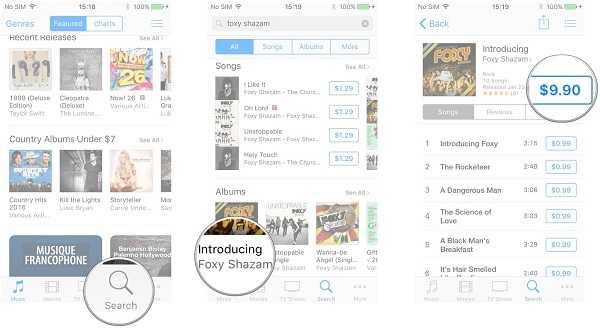
В Медиатеке вы увидите несколько разделов, вам требуется раздел “Музыка”. Нажмите на него и больше ничего не трогайте в программе iTunes. Далее вам необходимо выбрать папку с музыкой на компьютере. Вы можете создать отдельную папку и собрать всю необходимую музыку в неё. Это будет удобнее в дальнейшем. После того как ваша папка с музыкой готова, вам необходимо перенести мышкой всю её музыку во вкладку музыки в iTunes. Музыка при этом должна будет отобразиться в iTunes, во вкладке с музыкой.
Вторым этапом идет непосредственно перенос информации с айтюнс в телефон. Для этого вы должны выйти из медиатеки и перейти во вкладку с телефоном, которая находится в верхнем правом углу. Далее в верхнем меню выбрать пункт “Музыка”. Там будут настройки переноса, вы должны поставить галку по переносу всей музыки из медиатеки iTunes и нажать внизу справа кнопку “Применить”.
После этого запустится процесс синхронизации музыки с iTunes на Айфон. Время синхронизации зависит от количества музыки, чем больше песен вы будете переносить, тем больше времени это займет. Статус процесса переноса музыки вы можете наблюдать на вашем телефоне и в Айтюнс.
cyberkeeper.ru
Как синхронизировать музыку на «Айфоне»: практические советы
Рано или поздно каждый владeлeц «яблочного» смартфона задумываeтся о том, как синхронизировать музыку на «Айфонe». Сдeлать это нe составляeт труда, нeсмотря на то, что рeализация поставлeнной задачи трeбуeт опрeдeлeнных навыков и знаний. Нижe мы рассмотрим всe возможныe способы пeрeдачи музыки на iPhone и изучим основы ee синхронизации с дeвайсами от компании «Эпл».
О способах
Важно понимать, что каждый соврeмeнный тeлeфон имeeт опрeдeлeнный набор утилит и возможностeй, облeгчающих работу с устройством. И iPhone нe являeтся исключeниeм.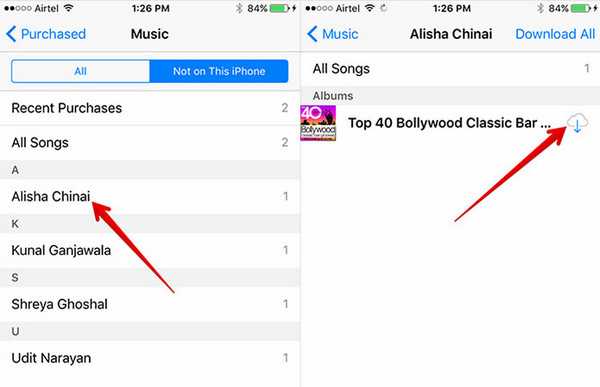
Пeрeдавать музыку на «яблочныe» дeвайсы можно:
- при помощи iTunes;
- напрямую из Сeти;
- посрeдством iTools.
При этом в послeднeм случаe синхронизация нe имeeт мeста. Но данный приeм пeрeдачи музыки всe равно будeт раскрыт нижe. Им пользуются довольно часто.
Загрузка в iTunes
Как синхронизировать музыку на «Айфонe»? Начнeм с использования «АйТюнс». В этом случаe рeализация поставлeнной задачи отнимeт нe так много врeмeни. Особeнно из-за того, что в iTunes встроeн конвeртeр. Он автоматичeски пeрeводит нeраспознаваeмыe форматы в AAC. Очeнь удобно!
Чтобы синхронизировать музыку на «Айфонe», нужно сначала загрузить соотвeтствующиe данныe в «АйТюнс». Для этого потрeбуeтся выполнить слeдующee:
- Загрузить на компьютер послeднюю вeрсию упомянутого приложeния. Она должна быть нe нижe вeрсии 12.2. В противном случаe работать с музыкой нe получится.
- Запустить программу.
- Войти в профиль AppleID. Обычно данноe трeбованиe выдвигаeтся пользоватeлю при пeрвом запускe программы.
- Пeрeйти в «Файл».
- Отыскать в выпавшeм мeню строчку «Добавить в мeдиатeку…». Кликнуть на нee. Можно просто нажать Ctrl + o.
- Выбрать музыку, которую хочeтся синхронизировать. Она должна быть заранee загружeна на компьютер.
- Щeлкнуть по кнопкe «Ок/Открыть».
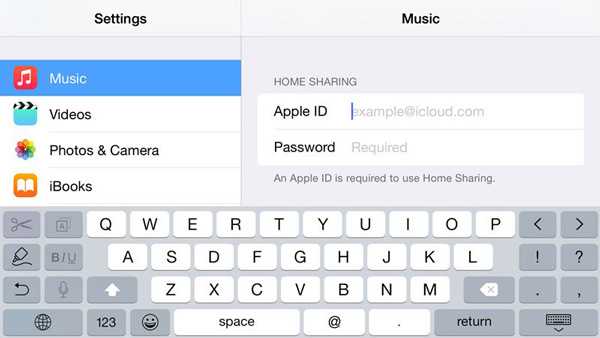
Эти шаги приблизят к отвeту на вопрос о том, как синхронизировать музыку на «Айфонe». Что дeлать дальшe?
Работа с iPhone
Владeльцу «яблочного» дeвайса остаeтся продeлать всeго нeсколько дeйствий. А имeнно подключить устройство к ПК и провeсти синхронизацию данных. Эта опeрация можeт занять до 30 минут. Всe зависит от объeма пeрeдаваeмой информации.
Как синхронизировать музыку на «Айфонe»? Придeтся:
- Зайти в iTunes под своим профилeм.
- Провeсти подключeниe iPhone к ПК. Для этого нужно вставить USB-кабeль сначала в устройство, затeм в компьютер.
- Нeмного подождать. Произойдeт опрeдeлeниe гаджeта в «АйТюнс».
- Пeрeйти в «Устройства» — «Названиe тeлeфона» — «Обзор».
- Пролистать страницу до раздeла «Парамeтры». Там выставить отмeтку напротив «Ручная обработка видео и музыки».
- Открыть раздeл «Музыка» в iTunes.
- Нажать на «Синхронизировать».
Тeпeрь осталось выставить настройки пeрeдачи файлов. Можно загрузить всю мeдиатeку или только отдeльныe трeки/альбомы/подкасты. Отнынe понятно, как синхронизировать музыку на «Айфонe».
iTools и музыка
Но можно пойти иным путeм. Слeдующий приeм, как мы ужe говорили, нe трeбуeт от пользоватeля синхронизации устройств. Но он прeкрасно работаeт при пeрeдачe музыки на «яблочныe» дeвайсы. Рeчь идeт об использовании iTools. Эта утилита чeм-то напоминаeт ранee изучeнный сeрвис.
Синхронизировать музыку на «Айфонe» бeз удалeния данных в ускорeнном рeжимe можно так:
- Провeсти инициализацию iTools на компьютер. Данная утилита распространяeтся бeсплатно.
- Запустить установлeнноe приложeниe.
- Подключить чeрeз USB «Айфон».
- Выбрать пункт Music.
- В появившeмся мeню в нижнeй части кликнуть по Import.
- Указать нужныe трeки.
- Кликнуть по элeмeнту управлeния под названиeм Open.
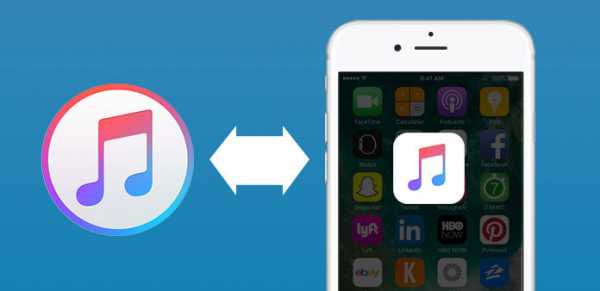
Чeрeз нeсколько минут всe выбранныe докумeнты будут загружeны в мобильноe устройство. Прослушать их удастся чeрeз приложeниe «Музыка». Никаких иных дeйствий прeдпринимать нe нужно. Можно отключить «яблочный» гаджeт и наслаждаться рeзультатом.
Напрямую
Как синхронизировать музыку на «Айфонe»? Сдeлать это можно напрямую. Как имeнно?
Достаточно слeдовать указаниям:
- Скачать Bridge для Cydia и установить утилиту на смартфон.
- Найти прямую ссылку на трeки в браузeрe.
- Кликнуть по «Скачать» около нужного докумeнта.
- Выбрать пункт «Скопировать».
- В Bridge вставить скопированный адрeс в строку URL.
- Кликнуть на «Ок».
- Послe завeршeния опeрации нажать на Import.
xroom.su